reklama
Windows 10 je velmi odlišný Už je čas upgradovat na Windows 10?Microsoft opravdu chce, abyste upgradovali na Windows 10. Ale měli byste? Abychom vám pomohli rozhodnout se, argumentujeme pro i proti a nabízíme pečlivé rady. jak se rozhodneš? Přečtěte si více z předchozích verzí Windows. Pokud jste používali Windows 8 nebo Windows Phone, poznáte společné rysy, ale Microsoft měnil možnosti a přidával funkce. Zde poukazujeme na výchozí nastavení, která si budete chtít ihned přizpůsobit.
Všimněte si, že pokud jste upgradovali z Windows 10 RTM (Threshold) na verzi 1511, máme samostatný díl, který pokrývá všechna nastavení zkontrolovat po podzimní aktualizaci 5 nastavení, která musíte zkontrolovat po podzimní aktualizaci Windows 10S každým upgradem Windows 10 zavádí nové možnosti, mění uživatelská nastavení a tlačí své výchozí aplikace. Ukážeme vám, jak vrátit změny z listopadového upgradu zpět na vaše vlastní preference. Přečtěte si více . Článek se zabývá nastavením ochrany osobních údajů a tiskárny, která zde nebudeme duplikovat.
Váš první kontakt s Windows 10
Ať už máte nový počítač s Windows 10 nebo upgradováno z Windows 7 nebo 8.1 6 Běžné problémy s upgradem Windows a jak je opravitUpgrade Windows 10 může způsobit řadu komplikací. Ukážeme vám, na co si dát pozor a jak problémům předejít nebo je opravit. Přečtěte si více , následující tipy vám pomohou zorientovat se v novém operačním systému a odstranit běžné nepříjemnosti. Všechno začíná tím Aplikace Nastavení systému Windows 10 Průvodce nastavením systému Windows 10: Jak dělat cokoli a všechnoVyznáte se v aplikaci Nastavení ve Windows 10? Zde je vše, co potřebujete vědět. Přečtěte si více . Najdete ji v nabídce Start, když stisknete klávesu Windows a napíšete „Nastavení“, nebo kliknutím na klávesovou zkratku Windows + I.
1. Aktualizujte nastavení zabezpečení a soukromí
Windows 10 synchronizuje vaše nastavení do cloudu, automaticky sdílí vaše heslo k Wi-Fi, shromažďuje data pro cílené reklamy, zatímco Cortana sleduje každý váš krok, aby byla užitečnější.
Pokud vás nejvíce zajímají personalizované reklamy a doporučení, přečtěte si náš článek odstranění reklam a není bezpečné pro pracovní obsah z Windows 10 Jak zakázat reklamy ve Windows 10 a obsah NSFW z vaší plochyWindows 10 může překračovat hranici s reklamami pro počítače a obsahem NSFW. Microsoft a vývojáři třetích stran mohou vkládat propagační materiály přímo na vaši plochu. Ukážeme vám, jak se můžete bránit. Přečtěte si více . Stručně řečeno, můžete vypnout dráždivé živé dlaždice v nabídce Start, deaktivovat navrhované aplikace pod Nastavení > Přizpůsobení > Start, vypněte upozornění Centra akcí pod Nastavení > Systém > Oznámení a akce, deaktivovat Cortanu Jak nastavit Cortanu a odebrat ji ve Windows 10Cortana je od dob Office největším nástrojem produktivity společnosti Microsoft. Ukážeme vám, jak začít s digitálním asistentem Windows 10 nebo jak vypnout Cortanu pro lepší soukromí. Přečtěte si více pod Cortana > Notebook > Nastavenía odhlásit se z personalizovaných reklam pod Nastavení > Soukromí > Obecné.
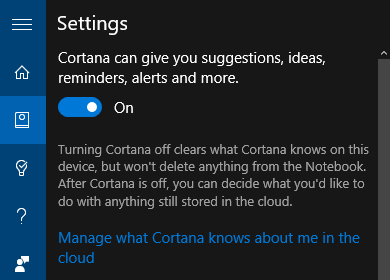
Dan Price shrnul další Problémy s ochranou osobních údajů ve Windows 10 Vše, co potřebujete vědět o problémech s ochranou osobních údajů ve Windows 10Zatímco Windows 10 má některé problémy, o kterých si uživatelé musí být vědomi, mnoho tvrzení bylo přemrštěných. Zde je náš průvodce vším, co potřebujete vědět o problémech ochrany osobních údajů ve Windows 10. Přečtěte si více a jak je opravit. Stručně řečeno, můžete vypnout synchronizaci přes Nastavení > Účty > Synchronizovat nastavení, přihlaste se ke sdílení klíče Wi-Fi (ve výchozím nastavení vypnuto!) pod Nastavení > Síť a internet > Wi-Fi > Spravovat nastavení Wi-Fia blokovat aplikace v používání vašeho inzertního ID pod Nastavení > Soukromí > Obecné.
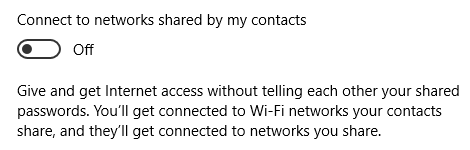
2. Spravujte nastavení služby Windows Update
Vynucené aktualizace Klady a zápory vynucených aktualizací ve Windows 10Aktualizace se ve Windows 10 změní. Právě teď si můžete vybírat. Windows 10 vám však aktualizace vynutí. Má to výhody, jako je vylepšená bezpečnost, ale může se také pokazit. co víc... Přečtěte si více je pravděpodobně nejdrastičtější změnou zavedenou s Windows 10. Netušící Domácí uživatelé testují nové funkce Windows Upgrade na Windows 10 – zdarma neznamená, že to nebude nic státBezplatný upgrade na Windows 10 má háček. Microsoft svému publiku až příliš dobře rozumí; je pravděpodobnější, že zaplatí za svobodu ovládání, spíše než za další funkce. Přečtěte si více před jejich nasazením pro profesionální a podnikové uživatele. V důsledku toho je služba Windows Update téměř nerozpoznatelná.
Vysvětlíme, jak můžete ovládat aktualizace a šetřit šířku pásma. Vydejte se Nastavení > Aktualizace a zabezpečení > Windows Update > Pokročilé možnosti na spravovat nastavení služby Windows Update Jak spravovat Windows Update ve Windows 10Pro milovníky ovládání je Windows Update noční můrou. Funguje na pozadí a udržuje váš systém bezpečný a běží hladce. Ukážeme vám, jak to funguje a co si můžete přizpůsobit. Přečtěte si více .
Nejprve vyberte způsob instalace aktualizací. Jakmile je třeba nainstalovat aktualizace, systém Windows odhadne, jaký by mohl být vhodný čas pro restart. Když půjdeš s Upozornit na plánování restartu, Windows 10 vám také umožní vybrat čas ručně.
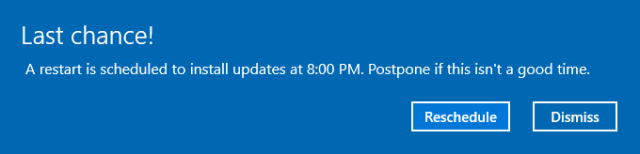
Pokud používáte Windows 10 Professional, můžete Odložte upgrady. Udělejte to, chcete-li odložit instalaci nových funkcí o několik měsíců. Aktualizace zabezpečení nebudou ovlivněny. Pokud jste nešťastný domácí uživatel, můžete upgrade na Windows 10 Professional Jak upgradovat z Windows 10 Home na Professional EditionUživatelé Windows 10 Home postrádají několik jemných funkcí. Uživatelé Pro mohou například dočasně odložit aktualizace systému Windows. Ukážeme vám, jak můžete upgradovat na edici Pro a znovu získat kontrolu nad Windows... Přečtěte si více několika různými způsoby a možná i tímto bezplatný klíč od společnosti Microsoft Microsoft právě vydal bezplatný klíč pro Windows 10 ProBezplatný produktový klíč pro Windows 10 Pro se vznášel, ale co to znamená a jak jej můžete využít? Přečtěte si více bude pracovat pro vás.
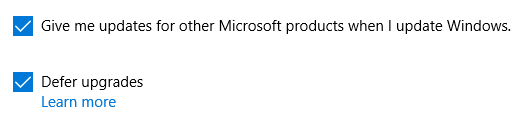
Upozorňujeme, že pokud se přihlásíte k odběru aktualizací pro jiné produkty společnosti Microsoft, mohli byste to Windows nechtěně povolit upgrade Office Jak přejít z Office 2016 na Office 2013 a zablokovat upgradeNechcete upgradovat na Microsoft Office 2016 nebo jste upgradovali automaticky? Ukážeme vám, jak můžete přejít na nižší verzi nebo zůstat u Microsoft Office 2013, ať už jste domácí nebo firemní uživatel. Přečtěte si více , Windows Media Player nebo jiný software společnosti Microsoft.
Dále klikněte Vyberte způsob doručování aktualizací abyste měli jistotu, že vám služba Windows Update neukradne žádnou šířku pásma. Doporučujeme tuto funkci otočit Vypnuto, pokud nemáte v místní síti více počítačů s Windows 10. V takovém případě můžete ušetřit šířku pásma tím, že necháte Windows 10 sdílet stažené aktualizace lokálně.
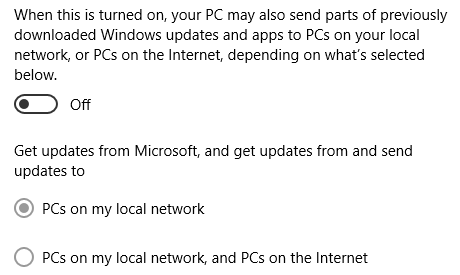
A konečně, chcete-li zabránit tomu, aby služba Windows Update ukradla vaši šířku pásma, když jste na měřeném připojení, přejděte na Nastavení > Síť a internet > Wi-Fi, ujistěte se, že jste připojeni k preferované síti (není připojený síťový kabel), a klikněte Pokročilé možnosti. Zde můžete identifikovat příslušnou síť jako a měřené připojení, bez ohledu na to, zda se jedná o běžné Wi-Fi nebo tetherované připojení.

Toto poslední nastavení je také záludný způsob, jak dočasně zakázat službu Windows Update; alespoň dokud znovu nezapojíte ethernetový kabel. Pokud se někdy setkáte s problémy s Windows Update, vězte můžete odinstalovat aktualizace ovladačů Převezměte zpět kontrolu nad aktualizacemi ovladačů ve Windows 10Špatný ovladač Windows vám může zkazit den. Ve Windows 10 Windows Update automaticky aktualizuje ovladače hardwaru. Pokud ponesete následky, dovolte nám ukázat vám, jak vrátit zpět ovladač a zablokovat budoucnost... Přečtěte si více .
3. Přizpůsobte výchozí aplikace a programy
To, co si Microsoft myslí, že je pro vás a váš počítač nejlepší, nemusí nutně odpovídat vašim preferencím. Naštěstí můžete přizpůsobit většinu výchozích aplikací a nastavení ve Windows 10 Jak změnit výchozí aplikace a nastavení v systému Windows 10Zde je návod, jak změnit výchozí programy ve Windows 10, pokud nejste spokojeni s tím, jak se operační systém chová hned po vybalení. Přečtěte si více . To znamená, že se můžete přihlásit bez účtu Microsoft a přepínat mezi výchozími aplikacemi Nastavení > Systém > Výchozí aplikace, změňte automatické přehrávání pod Nastavení > Zařízení > Přehrát automatickya nahradit Bing Vyhledáváním Google.
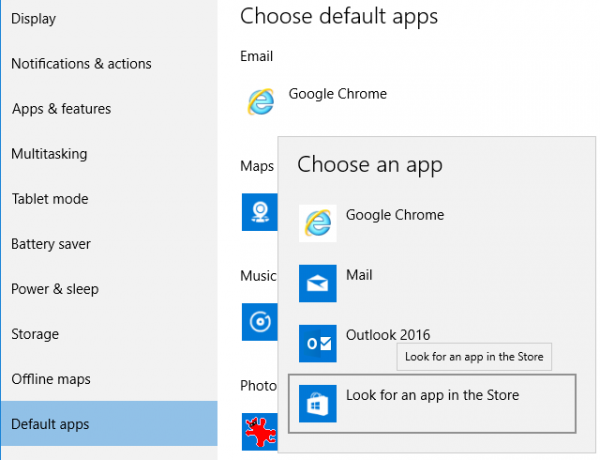
4. Upravit systémová oznámení
Hlavní panel Windows 10 7 tipů pro přizpůsobení hlavního panelu Windows 10Hlavní panel zůstává základní funkcí ve Windows 10. Dostalo nový vzhled a nové funkce, včetně Cortany. Ukážeme vám všechna vylepšení, abyste si hlavní panel přizpůsobili. Přečtěte si více je domovem mnoha rozptýlení, ale oblast oznámení zcela vpravo je nejhorším pachatelem. Vydejte se Nastavení > Systém > Oznámení a akce vyberte obecná oznámení, která chcete vidět, a také aplikace, které mají povoleno zobrazovat oznámení. Kliknutím na jednotlivé aplikace můžete dále přizpůsobit typy povolených oznámení, včetně zvuků a bannerů.
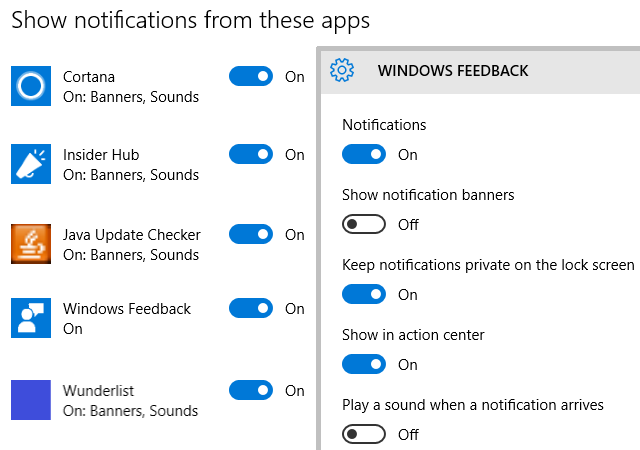
Všimněte si, že položky, jako jsou hodiny nebo Centrum akcí, můžete přidávat nebo odebírat z oznamovací oblasti – dříve známé jako systémová lišta – klepnutím na Zapněte nebo vypněte systémové ikony Nahoře.
5. Správa univerzálních aplikací
Windows 10 je dodáván s předinstalovanou řadou univerzálních aplikací, včetně OneNote, Skype a Candy Crush. Některé jsou užitečné, jiné jen plýtvají místem. Naštěstí můžete odstranit bloatware systému Windows 10 Jak snadno odstranit Bloatware z Windows 10Windows 10 přichází s vlastní sadou předinstalovaných aplikací. Pojďme se podívat na metody, které můžete použít k odstranění bloatwaru z vašeho PC a deblotování Windows 10. Přečtěte si více použitím Příkazy PowerShellu 3 chytré funkce PowerShellu po upgradu na Windows 10Windows 10 nám přináší nový PowerShell, v podstatě příkazový řádek na steroidech. Tento článek ukazuje, jak pomocí PowerShellu udělat jinak nemožné. A je to jednodušší, než si myslíte! Přečtěte si více .
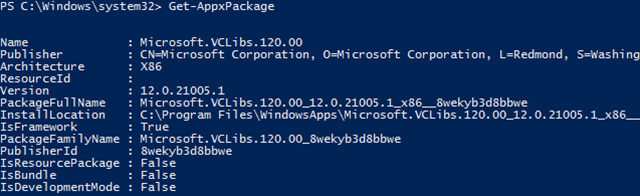
Univerzální aplikace se aktualizují nezávisle na službě Windows Update. Otevři Windows Store aplikaci a jděte do Nastavení pod svým profilem. Zde můžete přepínat Aktualizujte aplikace automaticky; výchozí je Na.
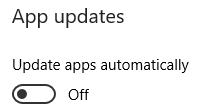
Všimněte si, že pod Živá dlaždice, můžete také přepínat Zobrazit produkty na dlaždici, což odkazuje na doporučení aplikací zobrazená na živé dlaždici Windows Store v nabídce Start.
Upgradovali jste z Windows 7 nebo 8.1?
Pokud jste upgradovali na Windows 10, měli byste zkontrolovat ještě dvě věci.
6. Je systém Windows 10 správně aktivován?
Upgradovali jste buď přímo ze starší verze Windows, nebo jste Windows 10 nainstalovali ručně pomocí instalačního média vytvořeného pomocí Nástroj pro vytváření médií Windwos 10 a způsobilý produktový klíč Windows 7, 8 nebo 8.1. V obou případech by se měl systém Windows 10 aktivovat automaticky.
Chcete-li se ujistit, zda byla aktivace úspěšná, přejděte na Systém > Aktualizace a zabezpečení > Aktivace. Pokud se váš systém neaktivoval nebo pokud se při zadávání vhodného kódu Product Key systému Windows zobrazí chybový kód, obraťte se na naše Časté dotazy k aktivaci a licencování Windows 10 Nejčastější dotazy k aktivaci a licenci Ultimate Windows 10Jeden z velkých zmatků kolem Windows 10 se týká jeho licencování a aktivace. Tyto časté dotazy vnesou trochu světla, vysvětlí, co se změnilo ve Windows 10 verze 1511 (podzimní aktualizace), a přeloží chybové kódy související s aktivací. Přečtěte si více .
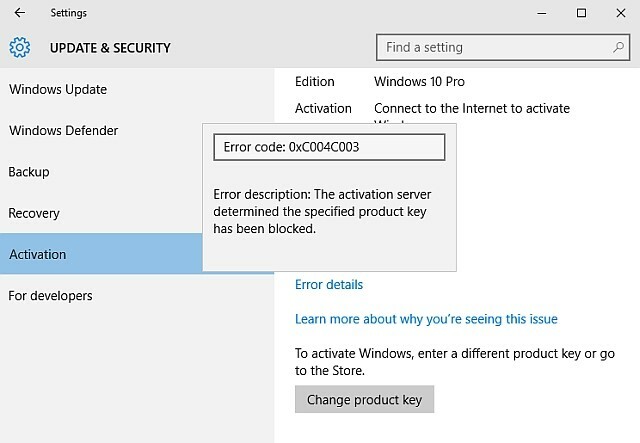
Jak je uvedeno v bodě 2 výše, můžete upgradovat z Windows 10 Home na Professional. To se provádí zadáním produktového klíče přímo zde.
7. Jsou všechny vaše aplikace stále k dispozici?
S každým upgradem Windows 10 může automaticky odebrat software proti vaší vůli Windows 10 může automaticky odebrat software proti vaší vůliWindows 10 odinstalovává software, který není považován za kompatibilní. Byli jste ovlivněni? Ukážeme vám, které aplikace byste mohli ztratit a proč. Přečtěte si více . Během listopadového upgradu to ovlivnilo několik bezpečnostních aplikací, mimo jiné Foxit Reader, CPU-Z. Bohužel nemůžete udělat mnoho, abyste tomu zabránili. Chceme jen, abyste si byli vědomi této okolnosti, abyste mohli zkontrolovat, zda tam jsou všechny vaše nástroje, a znovu je nainstalovat v případě, že byly odstraněny.
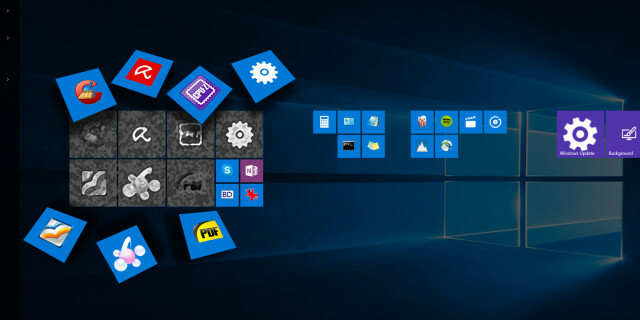
Udělejte si Windows 10 podle sebe
Společnost Microsoft učinila některá sporná rozhodnutí při výběru výchozího nastavení systému Windows 10. Jakmile budou tyto závažné volby opraveny, můžete se ponořit do přizpůsobení Windows 10 ještě hlouběji.
Pokud vás zajímá, co jiného by se dalo dělat, zde je několik nápadů:
- Vylepšete nabídku Start 6 způsobů, jak hacknout a přizpůsobit nabídku Start systému Windows 10Nabídka Start systému Windows 10 kombinuje klasické prvky s moderními dlaždicemi. Dlaždice mohou přidat spoustu tvůrčí svobody. Dáme vám tipy a prozradíme triky, jak si celou nabídku Start přizpůsobit svým preferencím. Přečtěte si více ,
- měnit motivy a barvy Jak změnit vzhled a dojem z vaší plochy Windows 10Chcete vědět, jak zlepšit vzhled Windows 10? Pomocí těchto jednoduchých úprav si Windows 10 přizpůsobte. Přečtěte si více ,
- nahradit OneDrive Smart Files Jak nahradit soubory OneDrive Smart Files ve Windows 10Microsoft rozbil OneDrive na Windows 10 pro pokročilé uživatele. Odstranění zástupných symbolů, známých také jako chytré soubory, zklamalo mnoho uživatelů, kteří upgradovali z Windows 8.1. Sestavili jsme několik řešení. Přečtěte si více nebo zakázat OneDrive Jak zakázat a nahradit OneDrive ve Windows 10OneDrive je hluboce integrován do Windows 10 a Microsoft vám možná řekne, že jeho odstranění není možné. No, pokud nejste ochotni sáhnout hluboko. Ukážeme vám, jak extrahovat OneDrive z Windows... Přečtěte si více ,
- optimalizovat životnost baterie Jak optimalizovat Windows 10 pro výdrž baterieVýdrž baterie je u mobilních zařízení docela důležitým faktorem. Přestože Windows 10 nabízí nové funkce pro správu nastavení napájení, výchozí hodnoty nemusí nutně přispívat k optimální výdrži baterie. Čas to změnit. Přečtěte si více ,
- nastavit Obnovení systému Jak obnovit tovární nastavení Windows 10 nebo použít Obnovení systémuZjistěte, jak vám Obnovení systému a obnovení továrního nastavení mohou pomoci přežít jakoukoli katastrofu Windows 10 a obnovit váš systém. Přečtěte si více a spravovat své zálohy 5 základních faktů o zálohování, které by měl znát každý uživatel systému WindowsNikdy se neunavíme připomínat vám, abyste si zálohovali a uchovali svá data v bezpečí. Pokud vás zajímá, co, jak často a kde byste měli zálohovat své soubory, máme pro vás přímou odpověď. Přečtěte si více , a
- aktualizujte svůj bezpečnostní software Nejlepší antivirový software pro Windows 10Chcete zpřísnit zabezpečení vašeho PC? Zde jsou nejlepší možnosti antivirového softwaru pro Windows 10. Přečtěte si více .
v Windows 10, údržba se nestala o nic méně složitou Údržba Windows 10: Co se změnilo a co musíte zvážitVe Windows 10 Microsoft vážně přepracoval funkce údržby. Zejména Windows Update způsobuje bolesti hlavy. Poskytujeme vám přehled nových nastavení a ukážeme vám, které nástroje třetích stran ještě potřebujete. Přečtěte si více , ale rozhraní je pravděpodobně příjemnější.
Jaké byly první kroky, které jste podnikli po prvním spuštění Windows 10? Které změny pro vás byly nejnáročnější? A které nové funkce nejvíce oceňujete? Podělte se s námi v komentářích!
Tina píše o spotřební technologii již více než deset let. Je držitelkou doktorátu z přírodních věd, diplomu z Německa a MSc ze Švédska. Její analytické zázemí jí pomohlo vyniknout jako technologická novinářka ve společnosti MakeUseOf, kde nyní řídí výzkum klíčových slov a operace.